

Cadence ORCAD原理图导出PDF的方法
描述
打开Cadence .DSN原理图文件,注意选中整个DSN文件,
很多时候再看某一页,然后就直接去设置打印,打出了就只有当前页面的原理图了。
选中这两个一般都可以,默认一般选择下面的文件夹
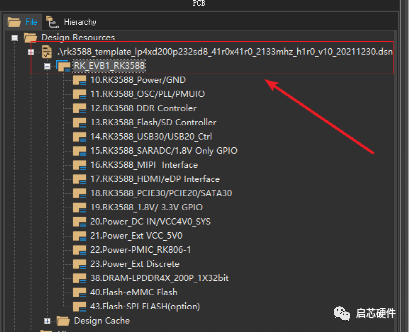
菜单栏File中选择Print setup

打印机选择安装的PDF阅读器作为虚拟打印机, 其他设置如图所示

设置完打印属性打开File菜单栏下的Print或者按住"Ctrl+P”进行打印。

Prin对话框中保持默认选项,直接点击确定进行打印输出

打印好后,会直接打开PDF,如果没有打开,就表示打印失败了。
打开的pdf文档如下图实例

总结:
- 打开Cadence OrCAD软件,并加载您的原理图设计文件。
- 在Cadence OrCAD软件界面上选择 "文件" (File) 菜单。
- 在 "文件" (File) 菜单下,选择 "打印" (Print) 选项。
- 弹出的 "打印" (Print) 对话框中,选择打印机为 "Adobe PDF" 或任何其他虚拟 PDF 打印机。
- 调整打印设置,如纸张大小、方向、缩放比例等。您可以根据需要进行自定义设置。
- 在打印设置调整完毕后,点击 "打印" (Print) 按钮。
- 弹出的 "另存为" (Save As) 对话框中,选择保存位置和文件名,并将文件类型设为 "PDF"。
- 点击 "保存" (Save) 按钮,即可将Cadence OrCAD原理图导出为PDF文件。
声明:本文内容及配图由入驻作者撰写或者入驻合作网站授权转载。文章观点仅代表作者本人,不代表电子发烧友网立场。文章及其配图仅供工程师学习之用,如有内容侵权或者其他违规问题,请联系本站处理。
举报投诉
-
Cadence生成PDF原理图,这一篇就足够!2023-11-02 30475
-
cadence如何添加和导出原理图封装库2023-03-26 20823
-
Altium Designer原理图PCB转换到cadence的方法(二)2023-03-07 16147
-
Cadence每日一学_10 | 使用OrCAD绘制STM32最小系统原理图完整流程2021-11-17 1632
-
如何使用Cadence OrCAD进行STM32F411最小系统原理图绘制?2021-10-11 2613
-
Cadence设计原理图常用导出方案分享2021-01-15 4917
-
请问如何使用您的电路板文件在Cadence的Orcad Capture中重绘原理图?2020-07-30 1614
-
Altium原理图迁移转换到Cadence OrCAD17.2的方法2020-07-06 9709
-
如何让AD导出原理图PDF附带BOM表?2019-09-23 9956
-
使用智能PDF导出原理图时出现错误,无法导出,求解决方法2018-03-12 6541
-
Cadence-OrCAD原理图文件转换成Altium-Desi2016-07-22 1605
-
orcad原理图设计规范.pdf2014-08-20 3279
-
Cadence之OrCAD Capture CIS原理图工具使用小结2014-02-19 17725
-
怎样导出ORCAD的原理图库?2012-02-08 30468
全部0条评论

快来发表一下你的评论吧 !

